
不少用户喜欢将电脑设置的个性化一些,与他人的界面不一样也是展现个人个性的一面,那么Win10系统任务栏如何设置透明?
1、鼠标右键单击桌面空白处 选择个性化-颜色,打开透明效果设置开关,勾选标题栏可以看到任务栏透明度为50%
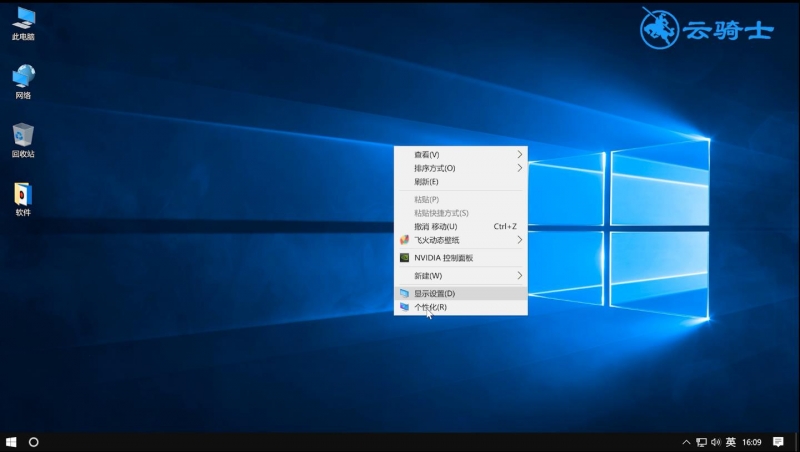
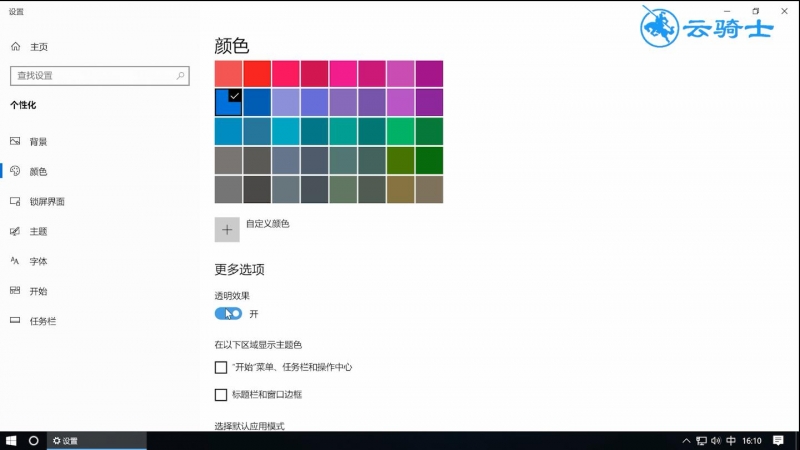
2、如果想要更透明,按win+r打开运行,输入regedit回车打开注册表
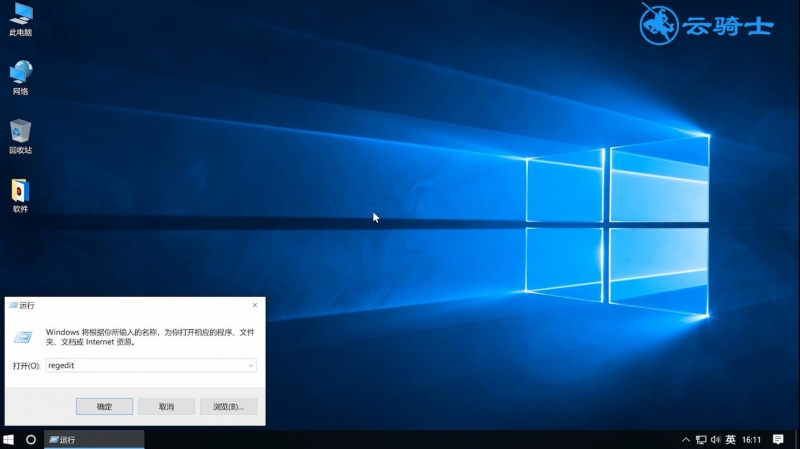
3、依次点击:HKEY_LOCAL_MACHINE\SOFTWARE\Microsoft\Windows\CurrentVersion\Explorer\Advanced
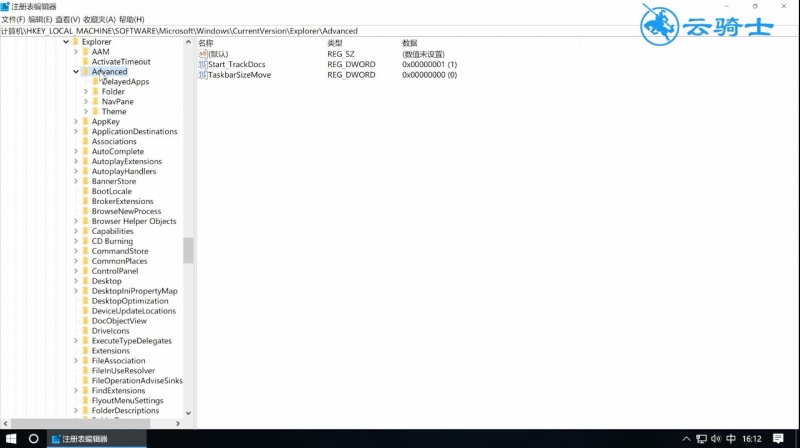
4、在右侧空白处鼠标右键单击-新建-DWORD(32位)值(D)
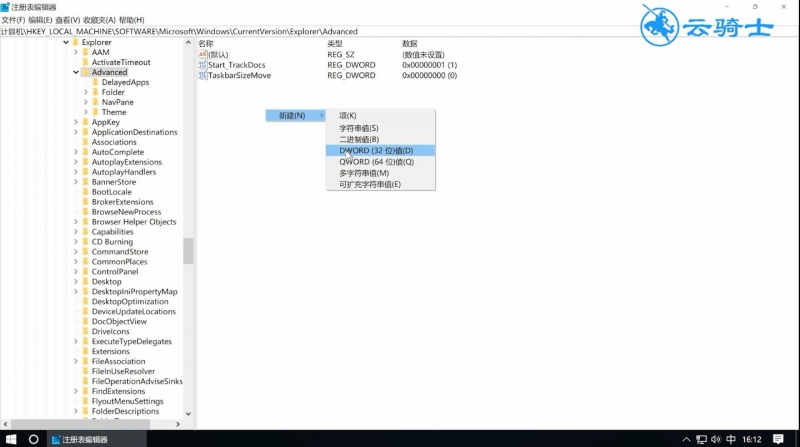
5、建好后将其名称更改为:UseOLEDTaskbarTransparency
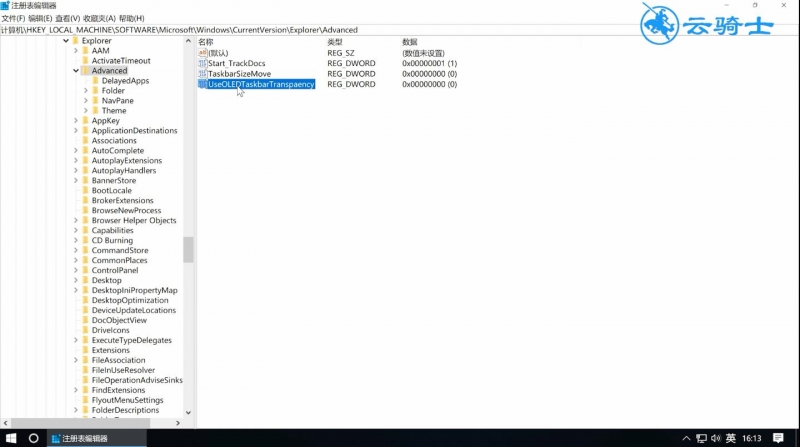
6、双击进入,弹击窗口,将数值数据改为:1,点击确定,重启电脑即可
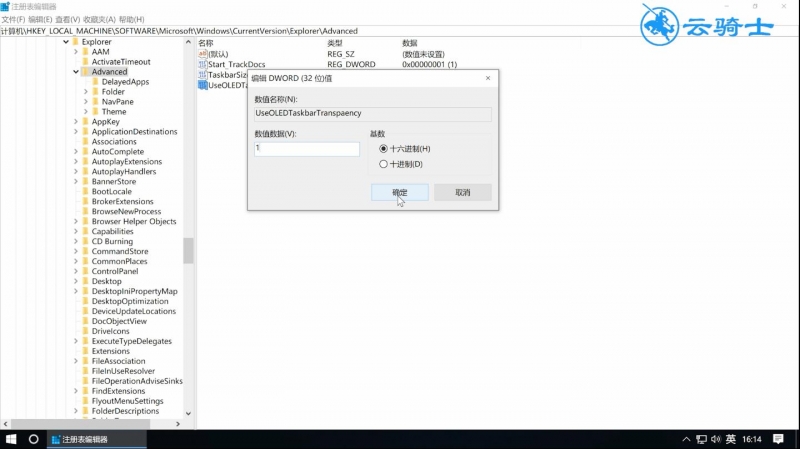
总结:
1.在个性化颜色选项中打开透明效果
2.在运行中输入regedit打开注册表
3.依次点击相关项 直到打开Advanced
4.新建DWORD值并更改名称
5.将数值数据改为1并重启电脑